- 【レビュー】TP-Link Deco X50 AX3000メッシュWi-Fi 6システム
- TP-Linkについて
- TP-Link Deco X50 AX3000メッシュWi-Fi 6システムについて
- TP-Link Deco X50 AX3000メッシュWi-Fi 6システム 製品仕様
- TP-Link Deco X50 AX3000メッシュWi-Fi 6システム パッケージ
- TP-Link Deco X50 AX3000メッシュWi-Fi 6システムをチェックする!
- TP-Link Deco X50 AX3000メッシュWi-Fi 6システムをセットアップする!
- Amazon Alexa スマートホームスキル TP-Link ルーター
- TP-Link Deco X50 AX3000メッシュWi-Fi 6システムを設置するにあたって
- TP-Link Deco X50 AX3000メッシュWi-Fi 6システムの実力
- 異なるDecoシリーズを連携させる!
- 最後に
- TP-Link Deco X50 AX3000メッシュWi-Fi 6システムに関するウェブサイト
【レビュー】TP-Link Deco X50 AX3000メッシュWi-Fi 6システム
この度、TP-Link社よりAX3000メッシュWi-Fi 6システム『Deco X50』をご提供頂きましたので、レビュー記事を作成しました。

無線LANルーターやメッシュWi-Fiシステムの導入をご検討している方に、少しでもお役に立てれば幸いです。
TP-Linkについて
TP-Link社は、1996年に設立され、最高のコストパフォーマンスのネットワーク製品を世界に向けて提供すべく、製品開発、製造、販売を行うグローバル企業です。
本社を中国深センに置き、世界44ヶ箇所に展開されています。
無線LANルーターと言えば、バッファローやNEC、I/Oデータ機器など日本メーカーが有名なところですが、ここ最近TP-Linkなどの海外メーカーが見受けられるようになってきました。
そのTP-Linkですが、2021年に無線LAN機器プロバイダーとして11年連続世界No.1に輝いています。
※2021年第4四半期IDC調べ
また、「BCNランキング2021年上半期」の1万円以下のWi-Fi 6ルーターカテゴリーでは、販売シェアNo.1を獲得するなどTP-Linkの認知度が急上昇中です。
自分も2021年5月にTP-LinkのAX1800 メッシュWi-Fi 6システム「Deco X20(3パック)」を購入しました。
その「Deco X20(3パック)」で使い勝手の良さと性能の良さを実感し、その後実家にもAX3000 メッシュWi-Fi 6システム「Deco X60(3パック)」を導入したほど無線LANルーターと言えばTP-Link社製がお気に入りとなっています。
TP-Link Deco X50 AX3000メッシュWi-Fi 6システムについて
『Deco X50』は、2022年4月7日に発売された無線LANルーターで、無線LANルーターの中でもメッシュWi-Fi 6システムになります。
TP-Linkのウェブサイトから『Deco X50』の特徴を抜粋すると、
- デュアルバンド:高速のWiFi 6テクノロジーに対応し、両バンドで合計3000Mbps(2402Mbps + 574Mbps)の速度を実現します。
- 遅延低減:4ストリーム(5GHz:2×2/HE160&2.4GHz:2×2)に対応しラグを減らします。
- 快適な有線接続:3つのギガビットポートを搭載しているので有線接続にも困りません。
- 広範囲をカバー:シームレスなメッシュWiFiで最大600㎡(3パック)をカバーします。
- AIメッシュ:ネットワーク環境を賢く学習し、各ご家庭に合った理想的なWiFiを提供します。
- TP-Link HomeShield:包括的なネットワーク保護・堅牢な保護者による制限・リアルタイムのIoT保護等でセキュリティを強化します。
- かんたん設定:Decoアプリの画面表示に沿って進めるだけでOKです。
となっています。
詳しくは、TP-Linkの『Deco X50』製品サイトでご確認下さい。
TP-Link Deco X50 AX3000メッシュWi-Fi 6システム 製品仕様
『Deco X50』の製品仕様は、下記の通りです。
| TP-Link Deco X50 AX3000メッシュWi-Fi 6システム 製品仕様 | |
| ワイヤレス | |
| 規格 | Wi-Fi 6 IEEE 802.11ax/ac/n/a(5GHz) IEEE 802.11ax/n/b/g(2.4GHz) |
| Wi-Fi速度 | AX3000 5GHz:2402Mbps(802.11ax, HE160) 2.4GHz:574Mbps(802.11ax) |
| Wi-Fi範囲 | 4~6LDK(3パック) TP-Linkメッシュテクノロジー Deco同士をLANケーブルで有線接続して、より安定したネットワークを構築することも可能です(Ethernet backhaul) AIメッシュ 内蔵アンテナ×2 ビームフォーミング |
| Wi-Fi性能 | 高(High) デュアルバンド 最適なパフォーマンスを得るためにデバイスを異なる帯域へ割り当てます 2×2 MU-MIMO OFDMA 4ストリーム |
| 動作モード | ルーターモード ブリッジモード |
| ハードウェア | |
| プロセッサー | 1GHzデュアルコアCPU |
| ボタン | リセットボタン |
| 有線ポート | ギガビットポート×3 各Decoユニット(WAN/LAN自動判別) |
| セキュリティ | |
| Wi-Fi暗号化 | WPA-Personal WPA2-Personal WPA3-Personal |
| ネットワークセキュリティ | SPIファイアウォール アクセスコントロール HomeShieldセキュリティ |
| ゲストネットワーク | 5GHz ゲストネットワーク×1 2.4GHz ゲストネットワーク×1 |
| ソフトウェア | |
| サービスキット | HomeShield |
| 保護者による制限 | HomeShield保護者による制限 プロファイル作成 プロフェッショナルコンテンツフィルターライブラリ ファミリータイム 就寝時間 オフ時間 利用時間割り当て 家族のオンライン時間ランキング インターネット一時停止 週次・月次レポート |
| WANタイプ | 動的 IP 静的IP PPPoE PPTP L2TP |
| QoS | HomeShield QoS デバイスごとのQoS |
| クラウドサービス | OTAファームウェアアップグレード TP-Link ID DDNS |
| NAT転送 | ポート転送 UPnP |
| IPTV | IGMPプロキシ IGMPスヌーピング ブリッジ タグVLAN |
| DHCP | アドレス予約 DHCPクライアントリスト サーバー |
| DDNS | TP-Link |
| 管理 | Decoアプリ |
| フィジカル | |
| 寸法 (W×D×H) | 110 × 110 × 114 mm |
| パッケージ内容 | Deco X50(1パック) Deco X50ユニット×1 RJ45 LANケーブル×1 電源アダプター×1 かんたん設定ガイド Deco X50(2パック) Deco X50(3パック) |
| その他 | |
| システム要件 | Android 4.4以降 iOS 9.0以降 ※Decoアプリver 3.0以降はAndroid 5.0以降にのみ対応しています |
| 認証 | CE, FCC, RoHS, RCM |
| 動作環境 | 動作温度: 0°C~40°C (32°F~104°F) 保存温度: -40°C~70°C (-40°F~158°F) 動作湿度: 10%~90% 結露を避けてください 保存湿度: 5%~90% 結露を避けてください |
| テストデータ | |
| Wi-Fi送信電力 | CE: <20 dBm (2.4 GHz) <23 dBm (5 GHz) FCC: <30 dBm (2.4 GHz) <30 dBm (5 GHz) |
TP-Link Deco X50 AX3000メッシュWi-Fi 6システム パッケージ
これが今回の『Deco X50』のパッケージになります。
TP-Link Decoシリーズ共通デザインのパッケージとなっており、直ぐにDecoシリーズの商品と言うのが分かります。

パッケージ表面・裏面・側面に『Deco X50』の特徴が分かりやすく記載されており、店頭で手に取った際にも安心して選ぶことが出来るでしょう。


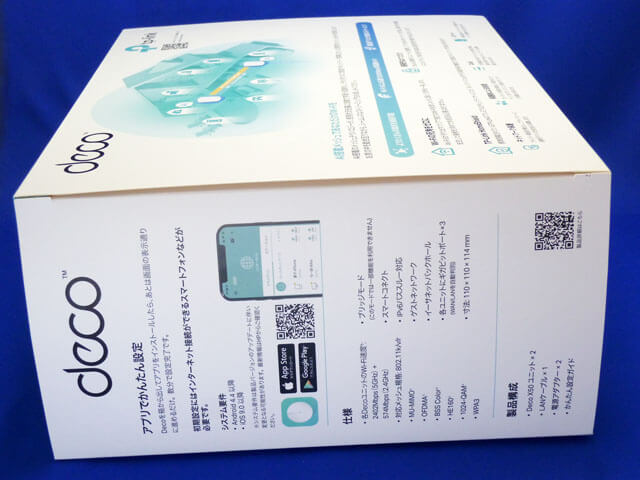
『Deco X50』には、パック数毎に3タイプがラインナップされており、使用する場所の面積の広さによって選ぶことができます。
- Deco X50(1パック)(Deco X50ユニット本体×1台)最大230㎡をカバー 1~3LDK用
- Deco X50(2パック)(Deco X50ユニット本体×2台)最大420㎡をカバー 3~4LDK用
- Deco X50(3パック)(Deco X50ユニット本体×3台)最大600㎡をカバー 4~6LDK用
今回ご提供頂いた『Deco X50』は、Deco X50ユニット本体が2台タイプとなる『Deco X50(2パック)』になります。
それでは『Deco X50』を開封していきます。

パッケージを開封すると一番に目に飛び込んできたのが、中央に書かれている「こんにちは」と言うメッセージで温かみを感じられます。
また、その下にはLEDの説明が書かれています。

更にパッケージ内部の下側には使用方法がイラスト付きで説明されており、取扱説明書を見ること無く簡単に準備が出来るのは流石だと思います。


その使用方法が書かれた部分を引き抜くと、ボックスの中に付属品が収納されています。

パッケージ内容は、
- Deco X50ユニット×2台
- RJ45 LANケーブル×1本
- 電源アダプター×2個
- かんたん設定ガイド(Quick installation Guide)
- Wi-Fi 6製品にWi-Fi接続できない場合について
- お問い合わせカード
となります。



かんたん設定ガイド(Quick installation Guide)は、複数の国の言語で説明されています。
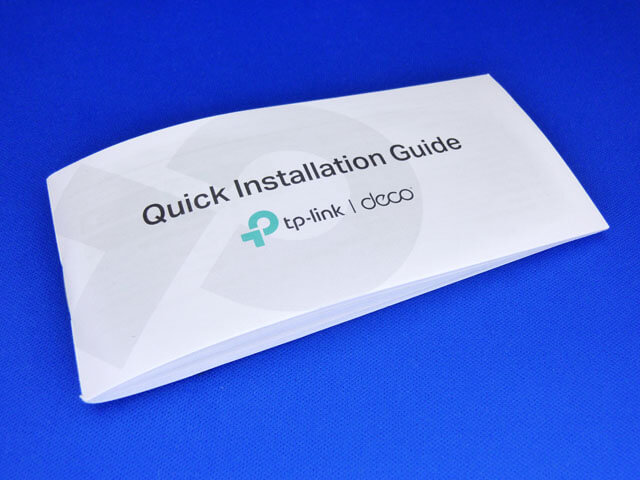
もちろん日本語での説明もあるので、安心して使うことができます。

TP-Link Deco X50 AX3000メッシュWi-Fi 6システムをチェックする!
先ずは『Deco X50』の外観からチェックしていきます。
Deco X50ユニット本体
Deco X50ユニット本体のカラーは白色で円柱の形状をしています。
本体のサイズは、直径110mm×高さ114mmとなります。



Deco X50ユニット本体とiPhone 8でサイズの比較をしてみました。
意外とコンパクトな筐体をしています。

前側の下方にDecoのロゴが描かれています。
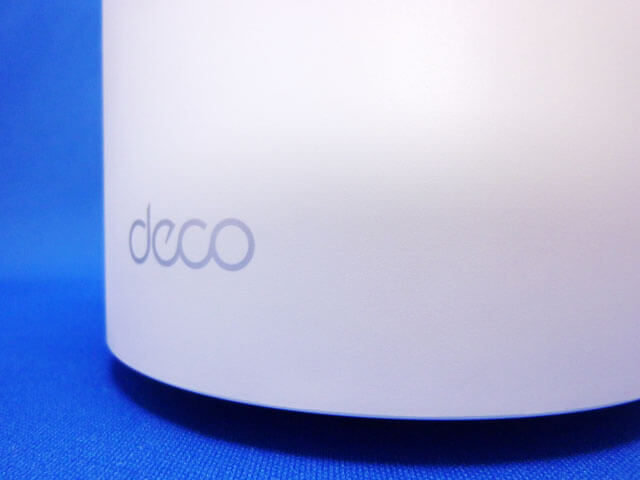
裏側にはギガビット対応のLANポートが縦に3つ備わっており、そのギガビット対応のLANポート下には電源アダプターを接続するための端子(POWER)があります。
ギガビット対応のLANポート上にはTP-Linkのロゴが描かれています。

天面はフラットなデザインではなく、円の中心をグルッと回るに連れて傾斜が付いておりWi-Fiを模したような感じで、Deco X50ユニット本体を引き立てています。

底面には、滑り止めの足が4箇所と型番、シリアルナンバー、MACアドレス、SSIDなどが記載された製品シールが中央に貼られています(※画像は製品情報を見えないように加工済み)。

その製品シールの前側に唯一のボタンとして初期化用のRESET(リセット)ボタンが有ります。

更に、その前側にはLEDインジケーターが備わっています。

周囲には放熱用の通気口が施されているため、この部分を防がないように設置します。

非常にシンプルで綺麗なデザインをしている『Deco X50』ですが、それでいてWi-Fi機としての存在感がある不思議なデザインをしています。
家中どこにおいても違和感無く溶け込みオブジェを置いているような感じのDeco X50ユニット本体で、全く嫌みを感じさせないデザインとなっています。
Deco X20ユニット本体の場合はフロントのロゴが【TP-Link】でしたが、Deco X50ユニット本体の場合は【Deco】に変わっており、こちらの方がデザインに似合っていて良い感じです。
LANケーブルと電源アダプター
LANケーブルと電源アダプターをチェックしていきます。

付属のLANケーブルの長さは約1m17cmで、フラット仕様のLANケーブルとなっています。

付属の電源アダプターのケーブルの長さは約1m40cmとなります。

電源アダプターとiPhone 8とのサイズを比較してみました。
電源アダプターは縦長の形状となっているので、コンセントに接続する場合に意外と邪魔になりません。

TP-Link Deco X50 AX3000メッシュWi-Fi 6システムをセットアップする!
『Deco X50』を使えるようにセットアップしていきます。
セットアップの方法は、全てスマホアプリから行います。
スマホアプリ TP-Link Decoの設定
使用するスマホアプリは「TP-Link Deco」を使用します。
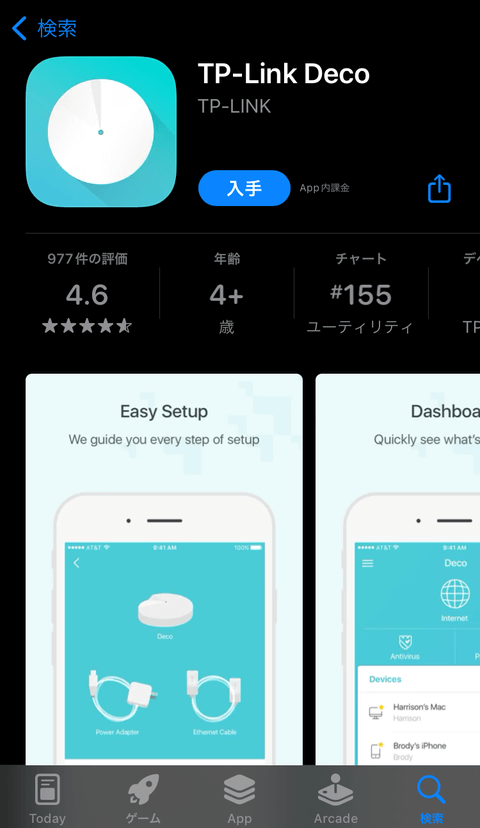
スマホアプリ「TP-Link Deco」をインストール後、起動します。
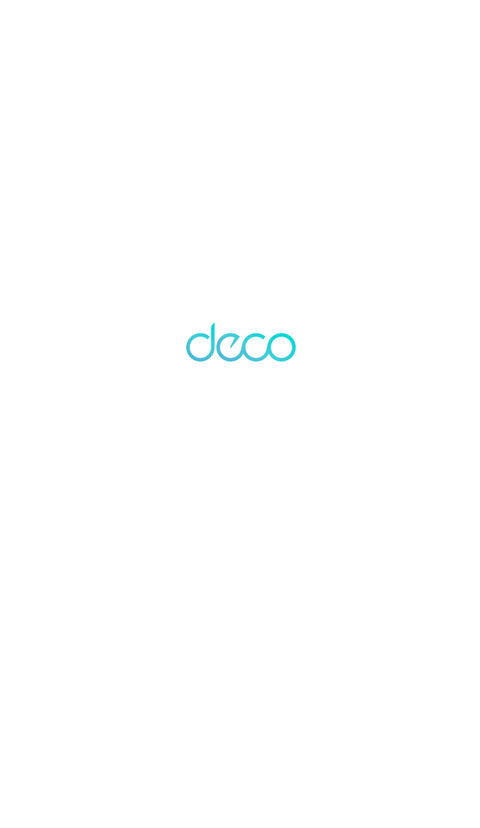
なお、このスマホアプリ「TP-Link Deco」を使用するにあたって、TP-Link IDが必要となってきます。
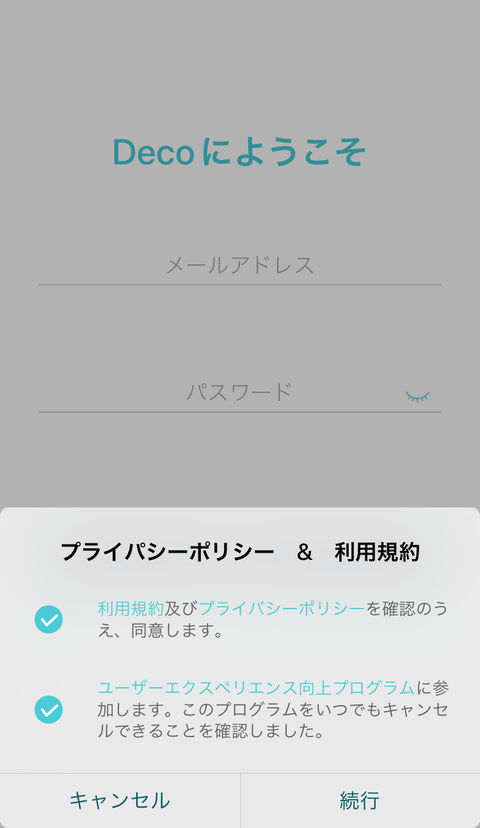
TP-Link IDを持っていない場合は、新規に作成する必要があります。
TP-Link IDを作成する場合は、スマホアプリは「TP-Link Deco」を起動後、「Decoにようこそ」の画面で、一番下の登録ボタンから進めて行きます。
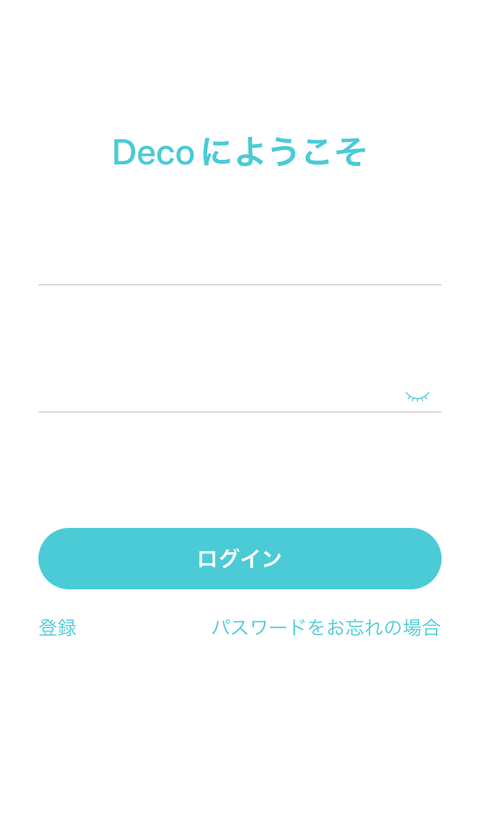
また、TP-Link IDに関しては、ウェブブラウザ上でも作成することも可能です。
これらTP-Link ID作成については、TP-Link IDの作り方サイトでご確認下さい。
TP-Link ID入力後、【地域の選択】を設定します。
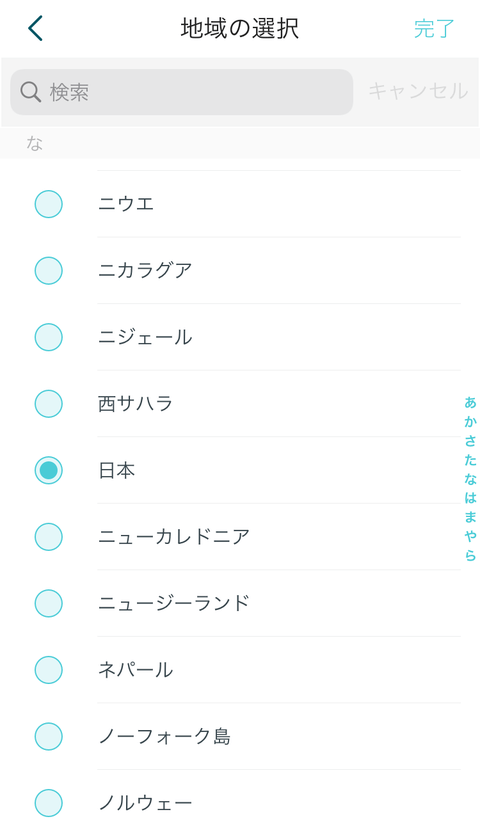
以上で、スマホアプリ「TP-Link Deco」の設定が完了しました。
スマホアプリ TP-Link DecoでDeco X50をセットアップする!
『Deco X50』のセットアップを開始します。
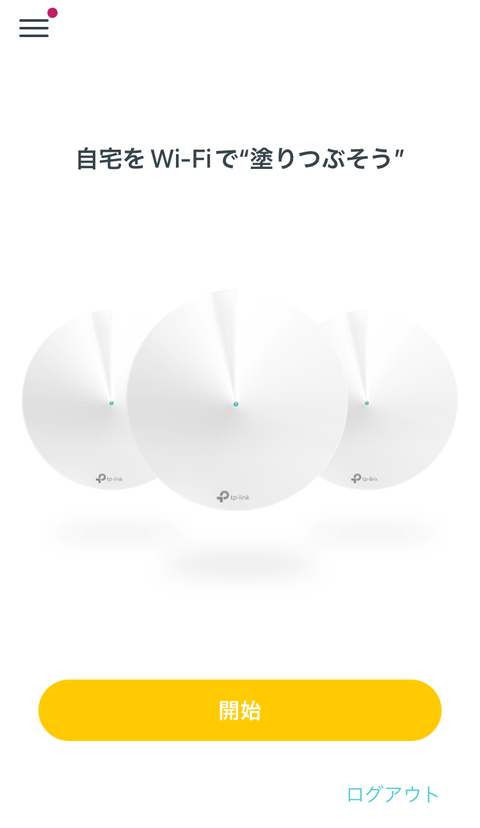
使用するDeco【X50】を選択します。
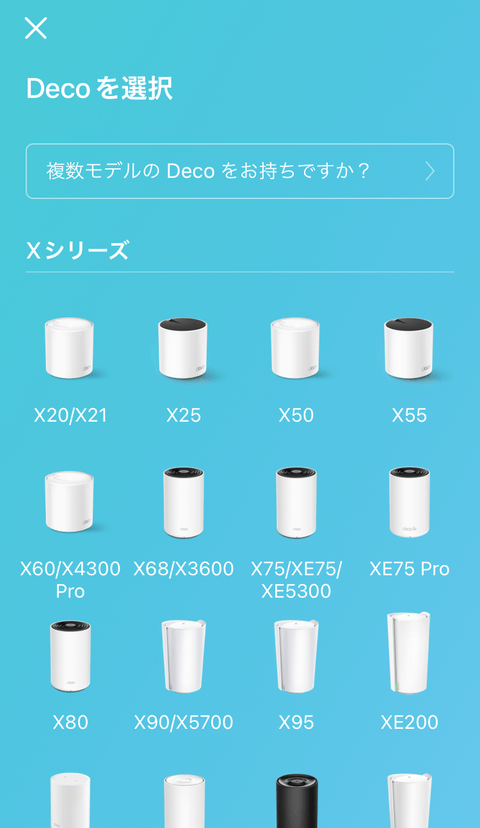
必要なものを準備します。
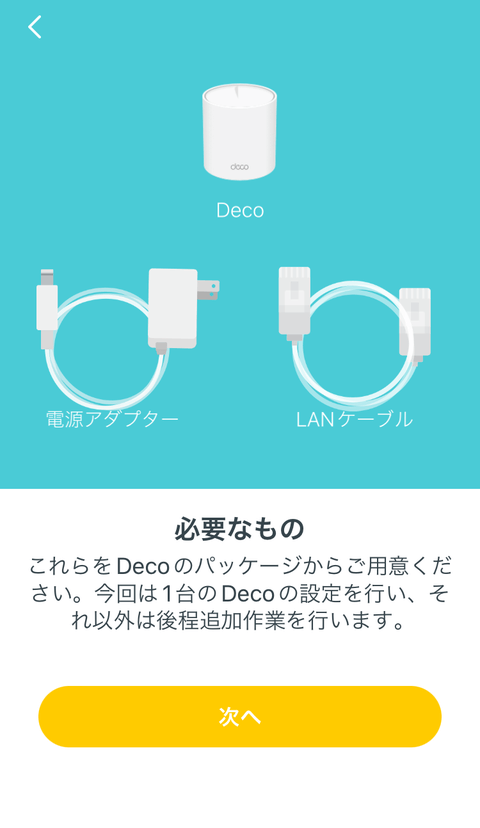
メイン機となるDeco X50ユニット本体、電源アダプター、LANケーブルの3点を用意します。

モデムの電源を切ります。

モデムのLANポートとDeco X50ユニット本体のいずれかのポートをつなぎ、両者の電源を入れます。
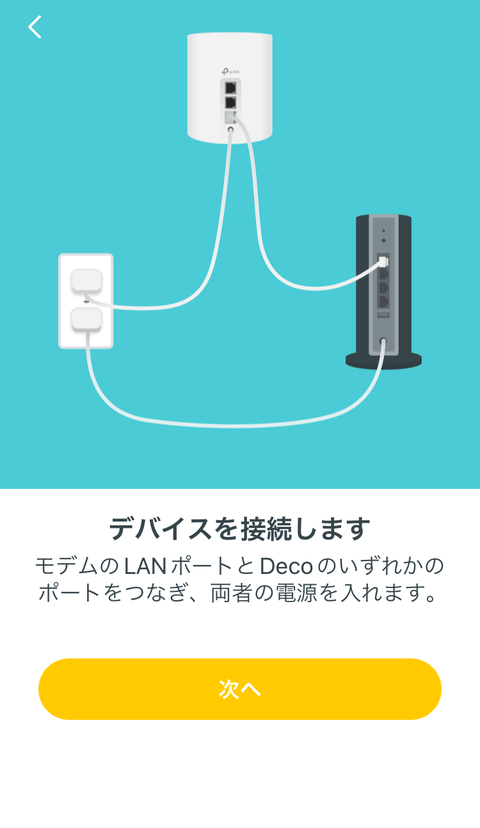
スマホアプリ「TP-Link Deco」の画面指示に従って、メイン機となるDeco X50ユニット本体とLANケーブル及び電源アダプターをそれぞれ接続します。

モデムが起動するまで待ちます。
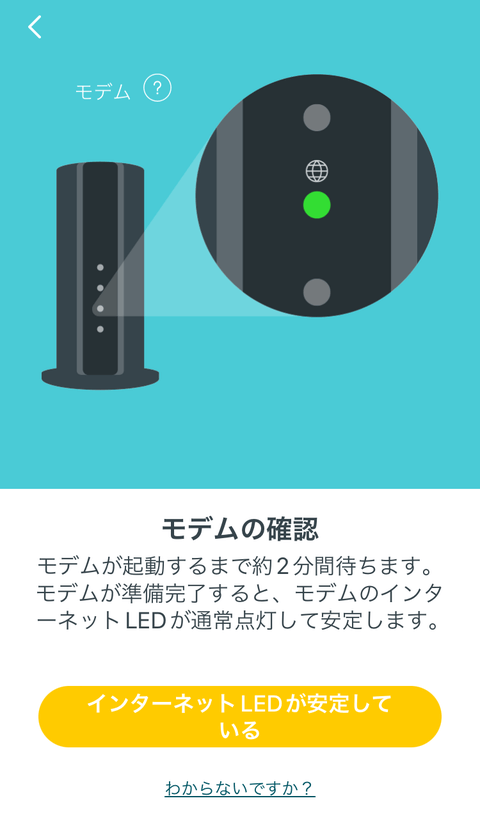
Deco X50ユニット本体の電源投入直後、LEDインジケーターが黄色に点灯します。

Deco X50ユニット本体のLEDインジケーターが青色に点滅するまで待ちます。
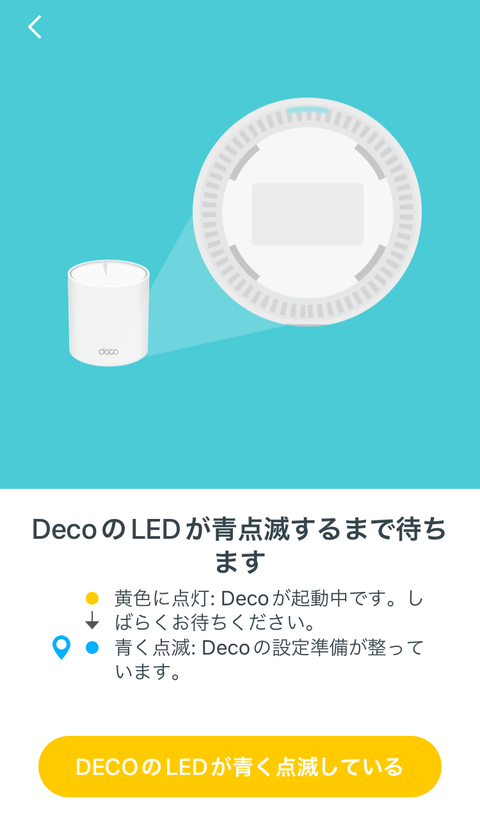
Deco X50ユニット本体のLEDインジケーターが青色に点滅しました。

接続するDeco X50ユニット本体を探しています。
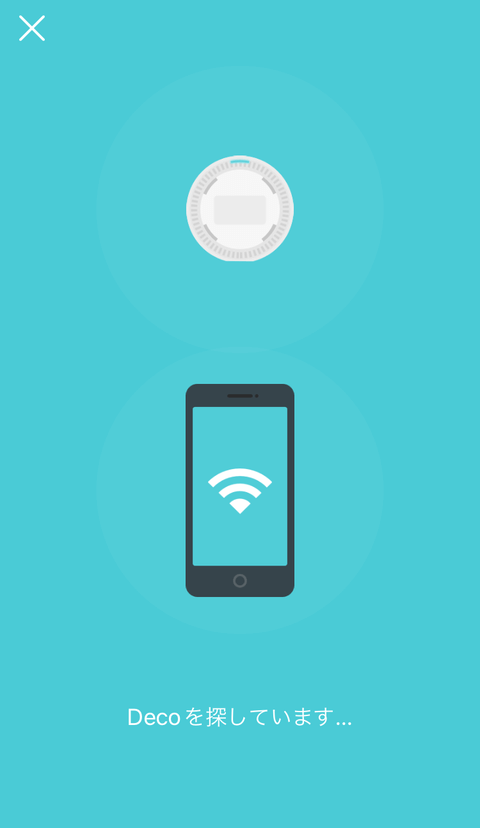
【接続】を選択してDeco X50ユニット本体と接続します。
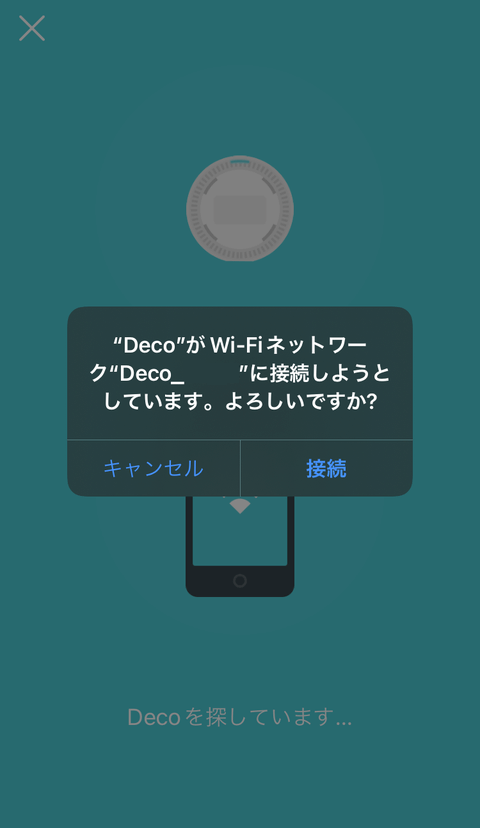
Deco X50ユニット本体と接続中です。
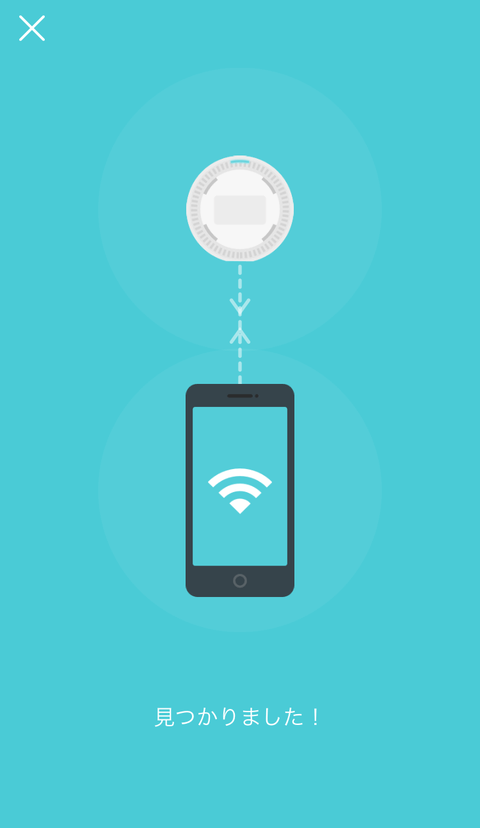
以上にてDeco X50ユニット本体と接続が完了しました。
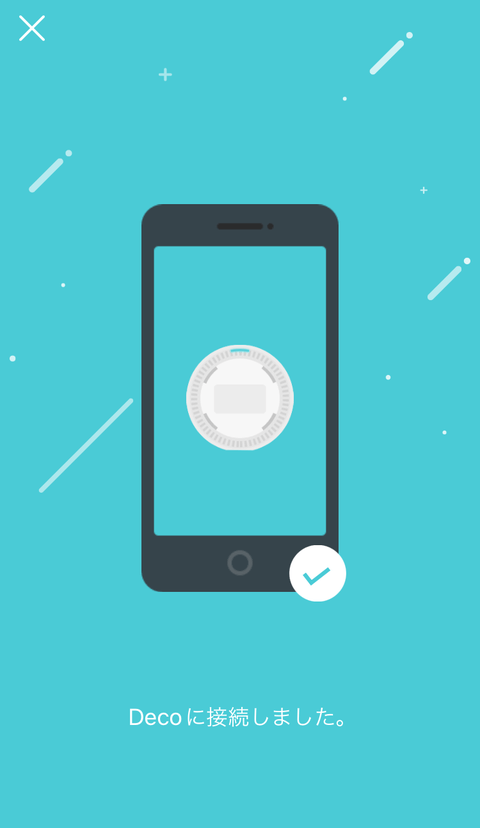
Deco X50をインターネットに接続する!
続いて、スマホアプリ「TP-Link Deco」で『Deco X50』をインターネットに接続していきます。
インターネット接続タイプを設定します。
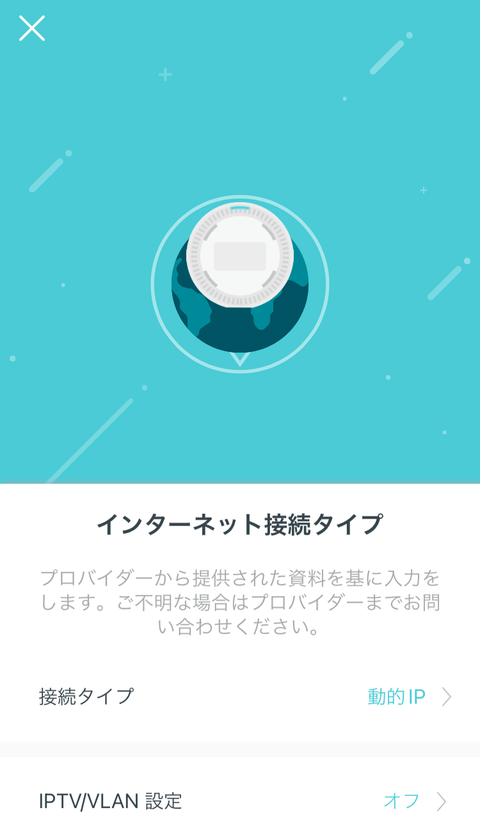
プロバイダーからの情報を元に【接続タイプ】及び【IPTV/VLAN 設定】を設定します。
MACアドレス変更の必要が有る場合は、一番下の【MACアドレスを変更しますか?】を選択します。
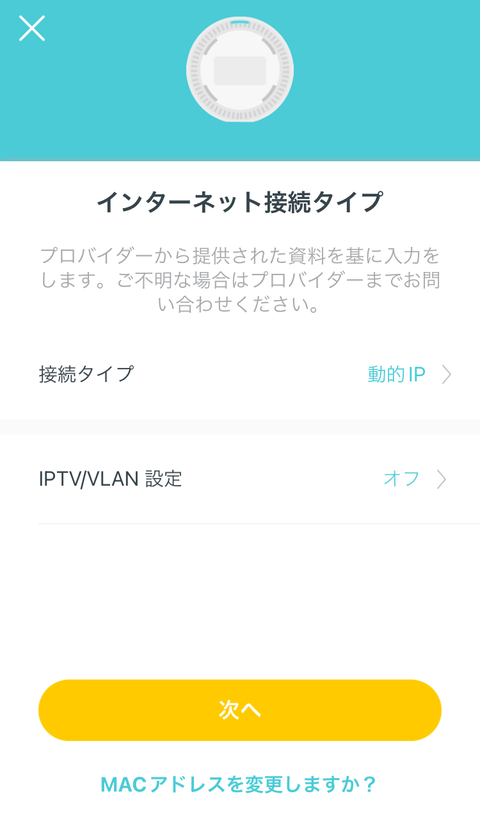
ネットワークにアクセスするためのWi-FIネットワークの作成を行います。
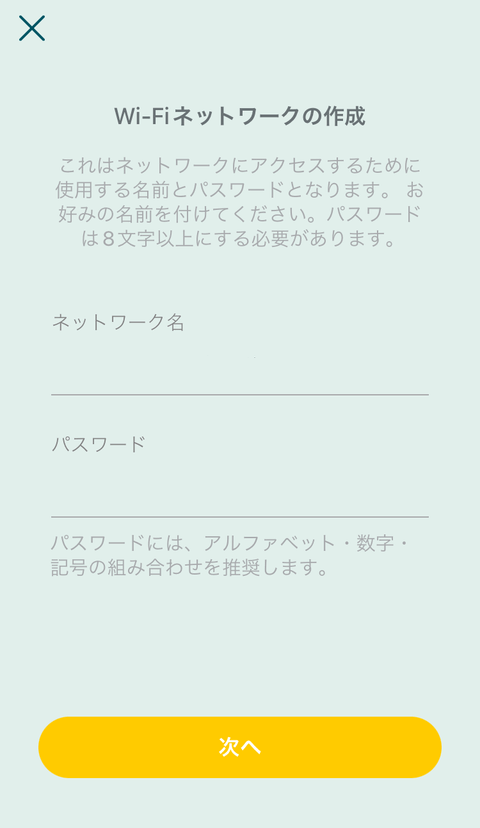
【ネットワーク名】と【パスワード】作成後、Wi-Fiネットワークを作成中です。
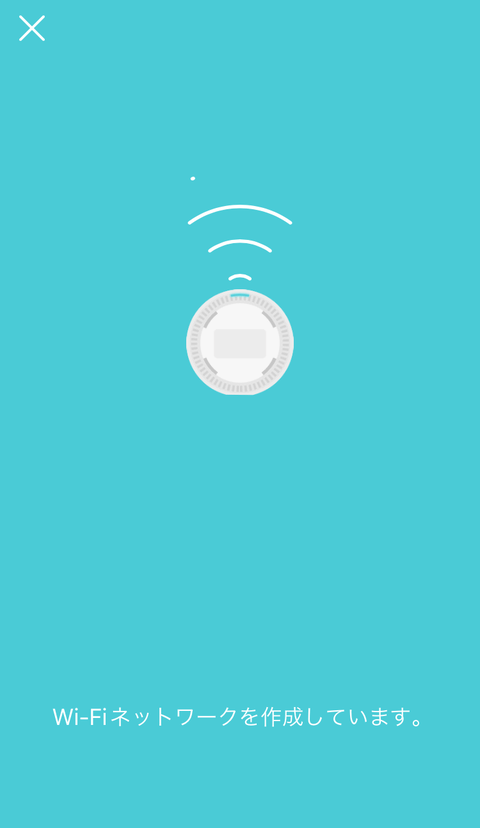
設定した【ネットワーク名】と【パスワード】を使って、スマートフォンやタブレットをインターネットに接続します。
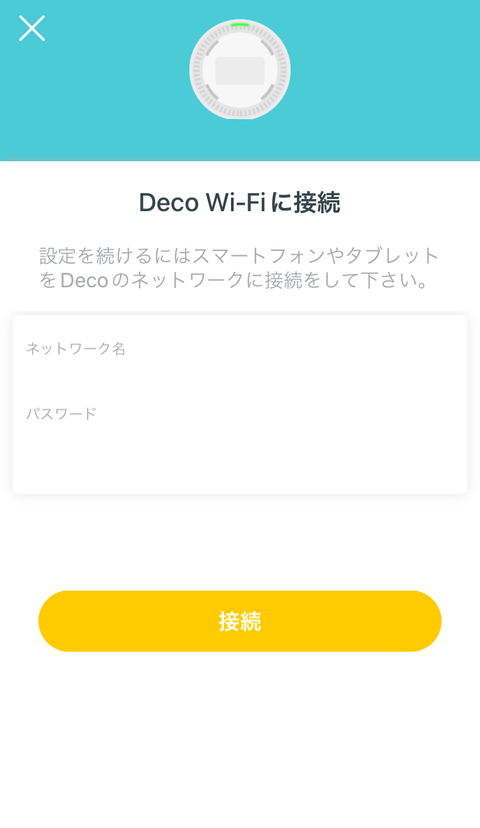
インターネットに接続されました。
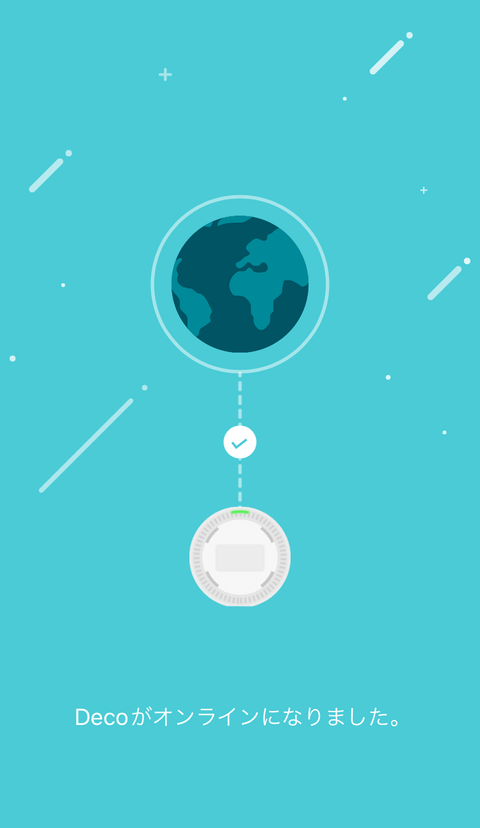
以上で『Deco X50』をインターネット接続が完了しました。
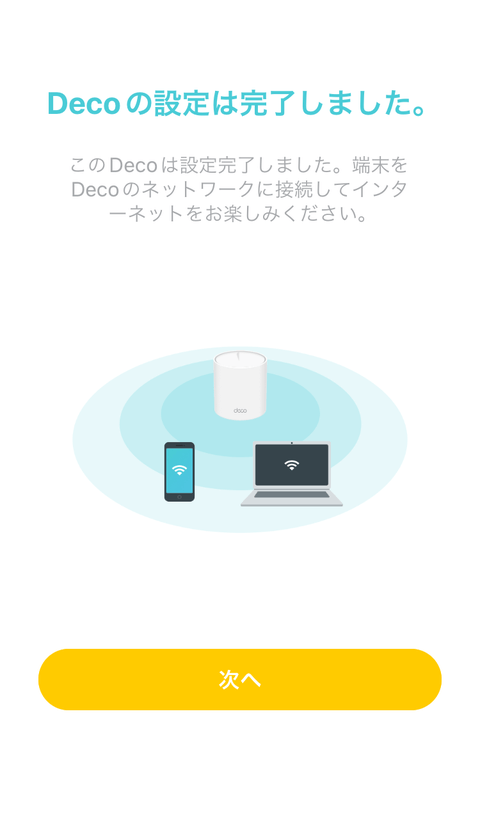
全てのセットアップが完了するとDeco X50ユニット本体のLEDインジケーターは緑色に点灯します。

サブ機のDeco X50ユニット本体をネットワークに追加する
メイン機以外のサブ機となるDeco X50ユニット本体をネットワークに追加します。
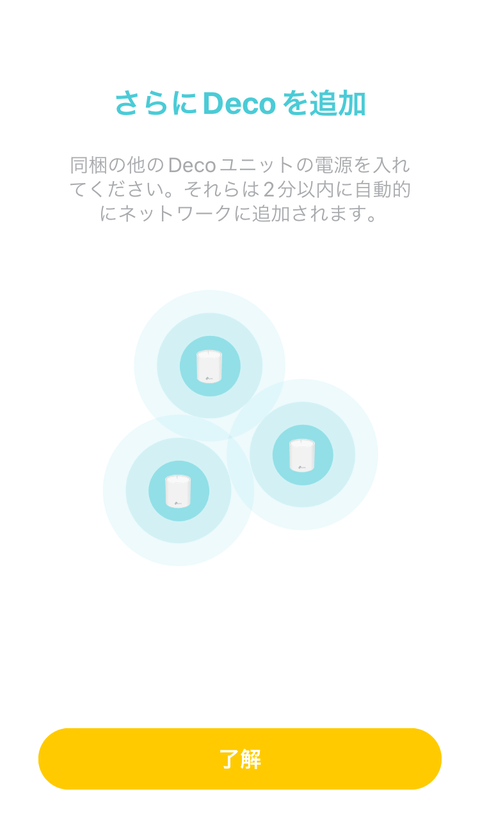
ネットワークに追加するDeco X50ユニット本体(左側)と電源アダプターを接続し電源を入れます。

最初はLEDインジケーターは黄色に点灯します。

しばらく待つとDeco X50ユニット本体のLEDインジケーターが青色に点滅します。

サブ機に設定するDeco X50ユニット本体(左側)のLEDインジケーターが最終的に緑色に点灯したら完了です。

ファームウェアのアップデート
最初にファームウェアのバージョンをチェックし、最新で無い場合にはアップデートしておきましょう。
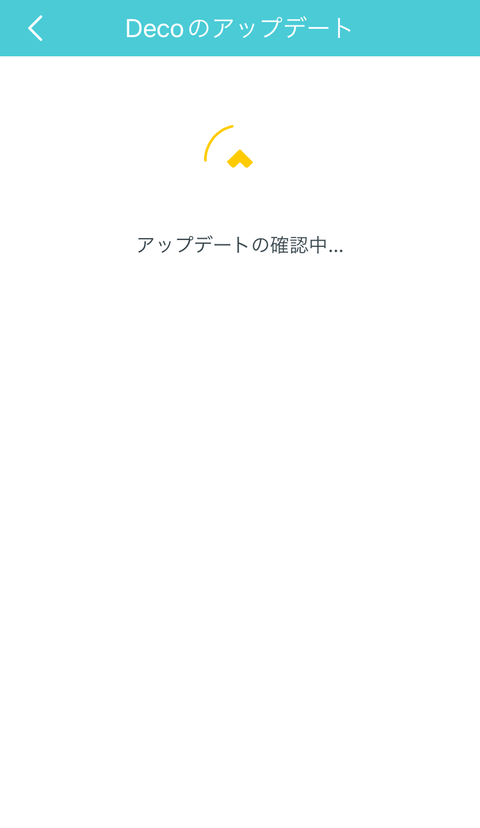
新しいファームウェアが配信されているので、アップデートを実施します。
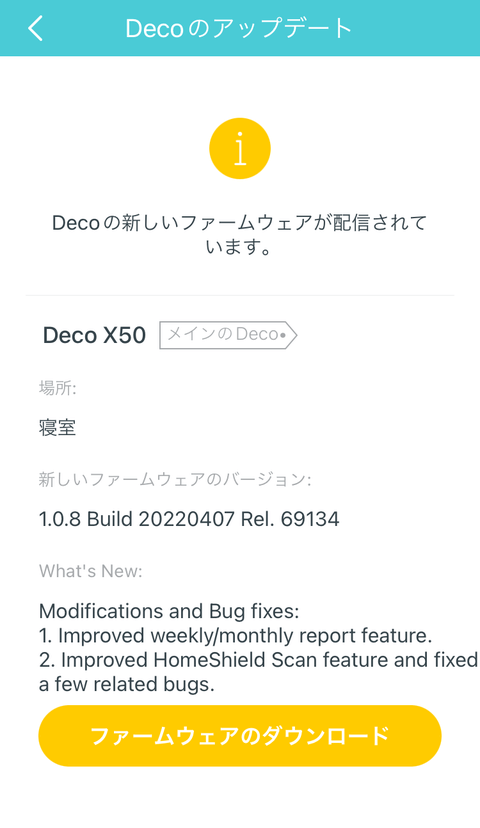
ファームウェアをダウンロード中です。
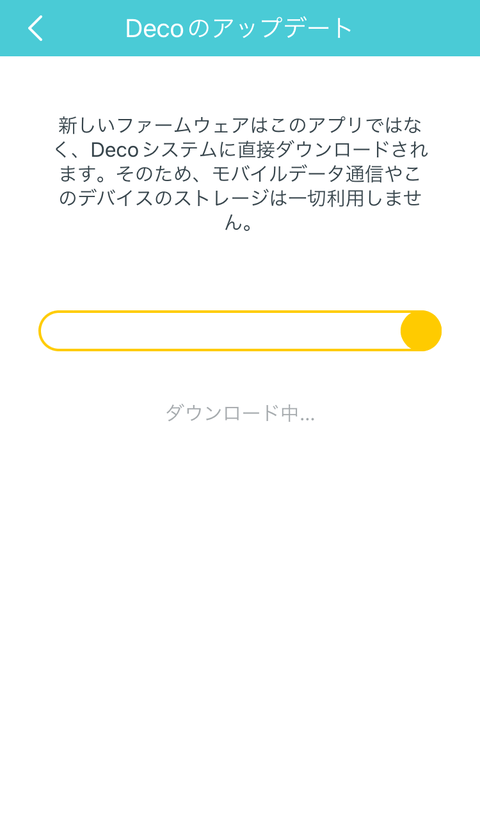
新しいファームウェアをインストールします。
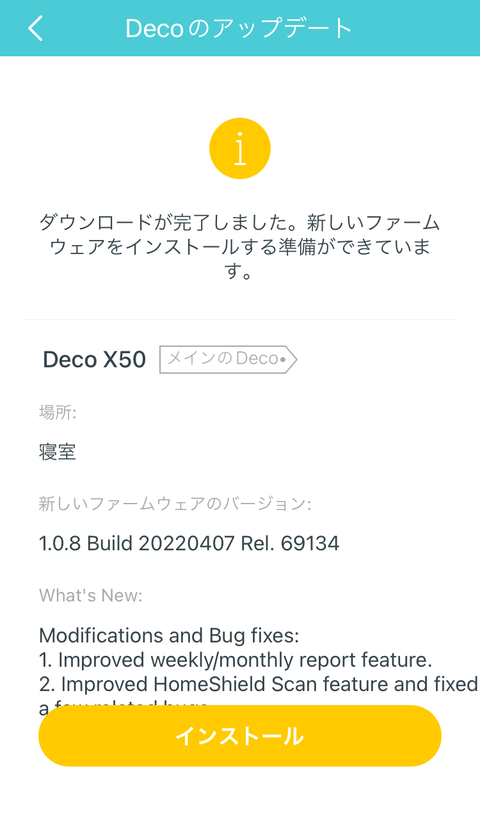
新しいファームウェアをインストール中です。
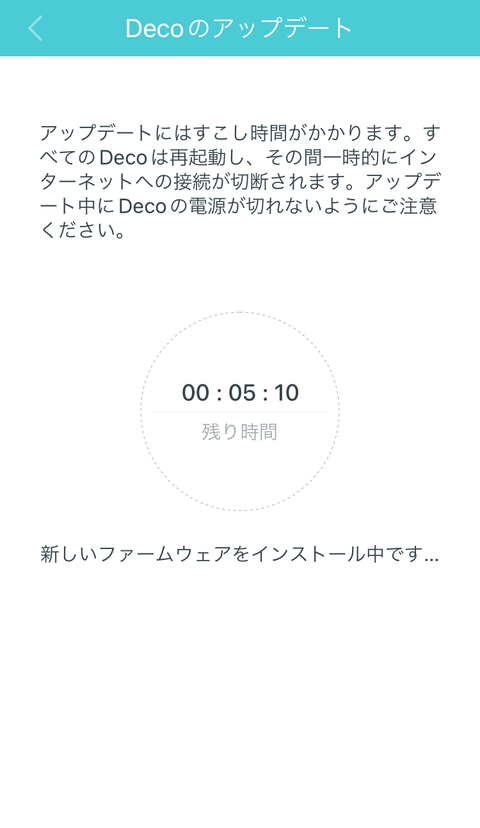
以上にて最新のファームウェアがインストールされました。
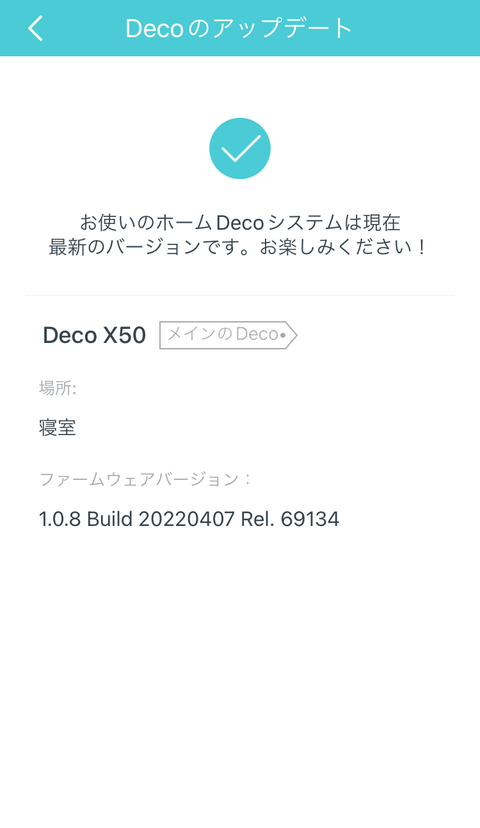
Amazon Alexa スマートホームスキル TP-Link ルーター
Amazon Alexa(アマゾン アレクサ)を使っている場合は、アプリ「Amazon Alexa」で、スマートホームスキル「TP-Link ルーター」を有効にしておくと便利です。
これによりAmazon Alexa(アマゾン アレクサ)を通じて、『Deco X50』のホームネットワーク管理が行えるようになります。
- 来客時にゲスト用Wi-Fiの開放
- 新規デバイス接続時にWPSの有効化
- 夜間などにルーターのLEDを消灯
- インターネット回線のスピードテスト
- QoSを利用したデバイスやアプリの優先
スマートホームスキル「TP-Linkルーター」の使用方法については、TP-Linkサイトでご確認下さい。
TP-Link Deco X50 AX3000メッシュWi-Fi 6システムを設置するにあたって
『Deco X50』は、Wi-Fi 6対応のメッシュWi-Fiシステムです。
メッシュWi-Fiとは、その名の通りメッシュつまり編み目のようにDecoユニット本体同士が繋がり合うことです。
1台のDecoユニット本体がメインとしてネットワークを管理し、その他のDecoユニット本体はサブとしてコントローラー的に使われます。
それらは自動でネットワーク構成が決定されるので、意識することなくどこでもWi-FIを使用することが可能です。
サブ機となるDecoユニット本体の台数が多い程、すき間の少ないメッシュ化となるネットワークを構築することができます。
そのためメッシュWi-FIシステムの利点を活かすためにも、2台以上のDecoユニット本体を導入するのがベストです。
次に悩ますのが複数台あるDecoユニット本体の設置場所です。
これまで今回の『Deco X50』の下位グレードにあたる「Deco X20(3パック)」を、2021年5月から導入しており快適にWi-Fiを利用してきました。
我が家のレイアウト構成は、1階が17畳+6畳、2階が6畳+6畳+10畳となっています。
それまで他メーカーの1万円程する無線LANルーターと無線LAN中継器を組み合わせて使っていたのですが、無線LAN中継器を使っても家中ストレス無くWi-Fiを利用することは難しいところでした。
また、無線LANルーターに接続する端末が20台近くなった辺りからWi-Fiが不安定となり、子供達が自宅で受けるオンライン授業にも差し支えが生じる程でした。
それらを解消するため「Deco X20(3パック)」に替えたところ、ほぼ家中全体をWi-Fi領域で覆うことができストレスの無くWi-FIが利用できるようになりました。
我が家に「Deco X20(2パック)」ではなく「Deco X20(3パック)」を導入した理由は、子供部屋に有線LANが欲しかったので、余った3台目のDeco X20ユニット本体を子供部屋に設置し、そのDeco X20ユニット本体からLANケーブルで端末機器に接続するようにしました。
自作PCなどLANケーブル接続する必要があっても、ターミナルアダプタ(TA)からLANケーブルを直に這わすことが出来ないことは良くあることです。
「Deco X20」は2つのLANポートが備わっており、また『Deco X50』には3つのLANポートが備わっているので、ちょっとしたハブ代わりとしても使うことができ便利です。
「Deco X20」を大変気に入ったので、同じくWi-FI領域で悩んでいた実家に「Deco X60」の3パックを導入しました。
実家は我が家よりも広いので、3台のDeco X60ユニットがフルに活躍しています。
一般家庭の二階建て住居であれば、Decoユニット本体が2台(メイン機+サブ機)の構成で十分でしょう。
最初は2パックを導入にし、不満が出れば後からDecoユニット本体を追加導入できるのもメッシュWi-Fiシステムの利点の1つです。
Decoユニット本体の設置場所は、1階と2階の中央(Wi-Fiを使う場所の中心)になるように設置し、尚且つDecoユニット本体同士があまり離れないように設置するのがベストです。
今回、メイン機のDeco X50ユニット本体を2階の中央に設置し、更にサブ機のDeco X50ユニット本体を1階の中央にそれぞれ設置しました。
TP-Link Deco X50 AX3000メッシュWi-Fi 6システムの実力
メイン機とサブ機のDeco X50ユニット本体設置後、インターネット速度を計測してみました。
なお、インターネット回線の速度テストは、Netflexのサイト「Fast.com」を利用しました。
iPhone 8による計測
計測した端末(スマートフォン)はiPhone 8になります。
そのためWI-Fi接続については「WI-Fi 6(IEEE 802.11ax)」では無く「Wi-FI 5(IEEE 802.11ac)」となります。
2階の中央付近で計測したインターネット速度は次の通りです。
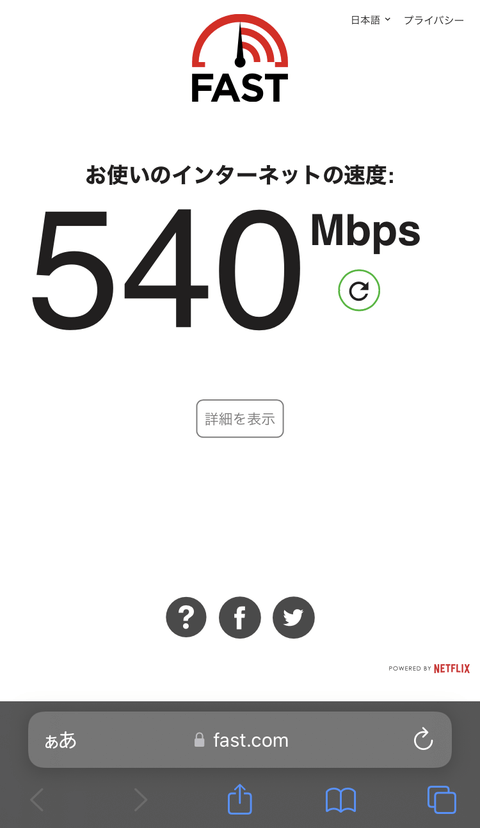
2階の端付近で計測したインターネット速度は次の通りです。
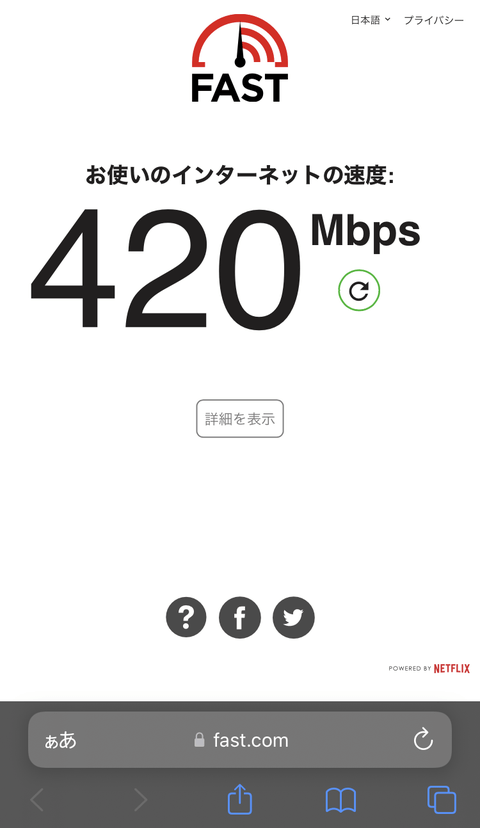
1階の中央付近で計測したインターネット速度は次の通りです。
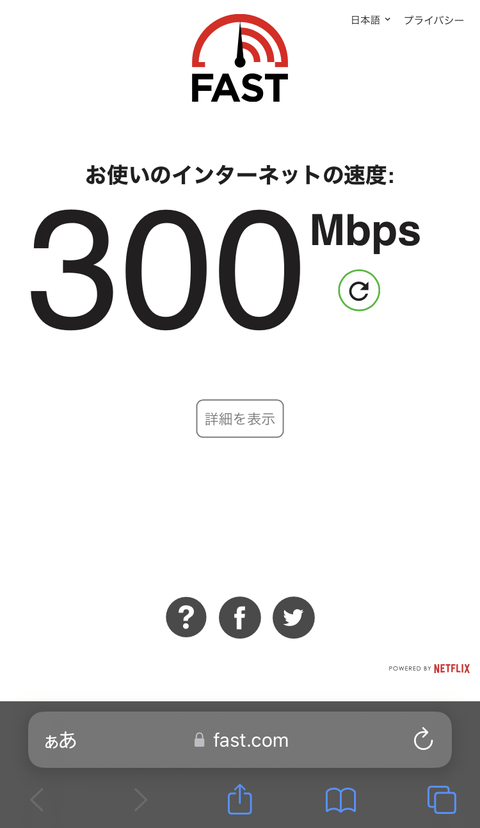
1階の端付近で計測したインターネット速度は次の通りです。
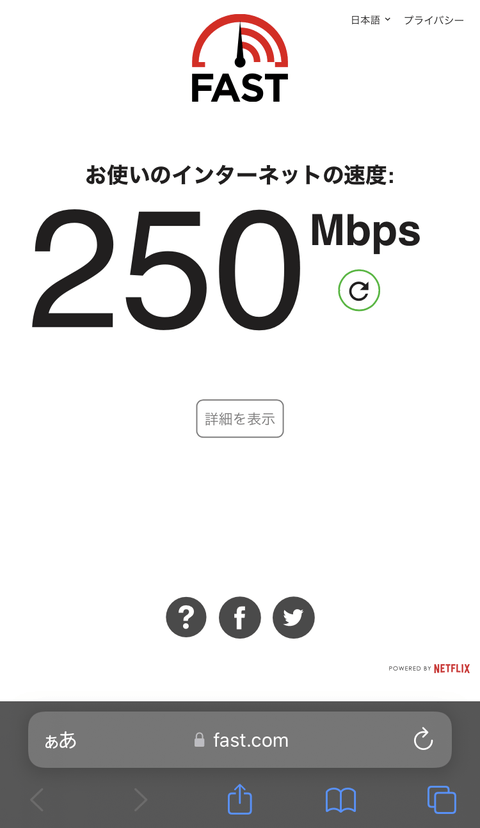
自作PC(Archer TX3000EによるWi-Fi 6接続)による計測
次に自作PC(Archer TX3000EによるWi-Fi 6接続)での測定です。
2階の端付近に設置した長女が使う自作PC(Archer TX3000EによるWi-Fi 6接続)のインターネット速度は次の通りです。
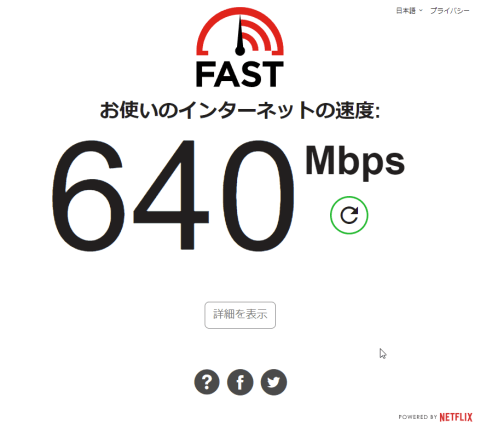
※この自作PCで使っている無線LAN子機 AX3000 Wi-Fi 6 Bluetooth 5.2 PCIe アダプター「Archer TX3000E」のレビュー記事は下記になります。インターネット速度についてはこちらの記事もご参照下さい。

【参照】LANケーブルで接続したメイン機自作PCによる計測
参照としてLANケーブルで接続したメイン機自作PCのインターネットの速度は次の通りです。
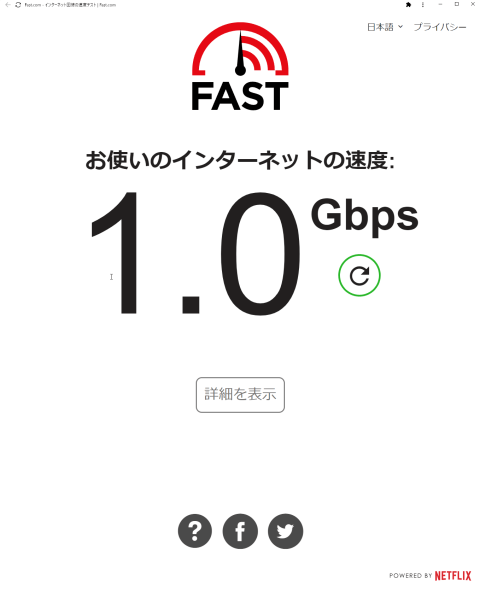
測定結果について
測定した端末(スマートフォン)が古いiPhone 8でしたが、2階、1階とも十分な速度が出ており満足できる結果です。
また、Archer TX3000EによるWi-Fi 6接続の自作PCでは、「Archer TX3000E」導入時に「Deco X20」で計測した値(550Mbps)時よりも『Deco X50』の方が100Mbps近く速くなっていることになります。
以上のことから、これまで使っていた「Deco X20(3パック)」よりも速い印象を受けます。
異なるDecoシリーズを連携させる!
既にDecoシリーズを使っている方に朗報です!
Decoシリーズは全て連携可能となっており、後から異なるDecoシリーズのユニットを買い足してメッシュWi-Fiをパワーアップすることも可能です(最大10台まで可能)。
そこで異なるDecoシリーズを連携させて試してみました。
現在、これまで使っていたDeco X20ユニット本体が3台、今回ご提供頂いたDeco X50ユニット本体が2台と合計5台のDecoユニット本体が有り、現在メイン機とサブ機のDeco X50ユニット本体が稼動しています。
そこで今回『Deco X50』導入で余ったDeco X20ユニットの3台をサブ機として設置していみました。
異なるDecoシリーズを追加する場合は、スマホアプリ「TP-Link Deco」で設定を行います。
スマホアプリ「TP-Link Deco」のメイン画面右上の【+】を選択します。
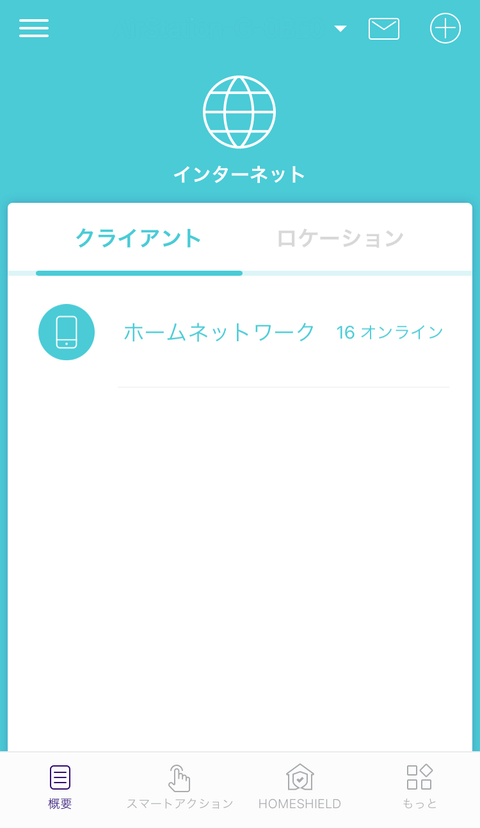
追加するデバイス【DECO】を選択します。
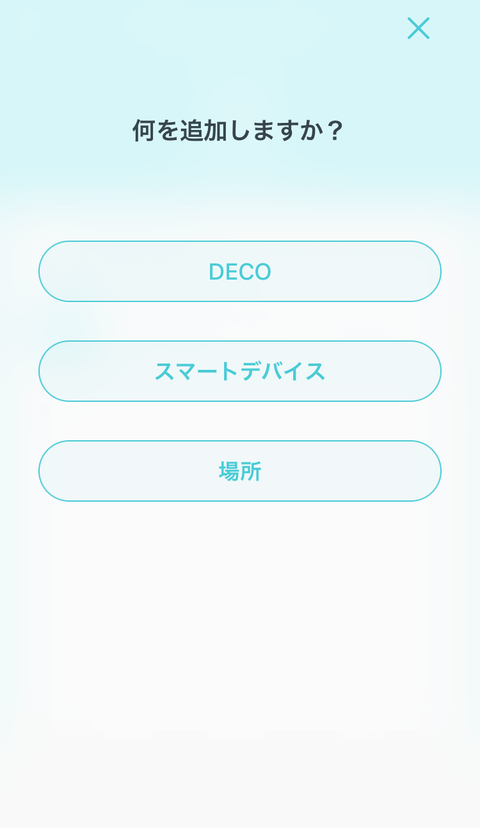
追加するDecoシリーズを選択します。今回の場合は【X20/21】を選択します。
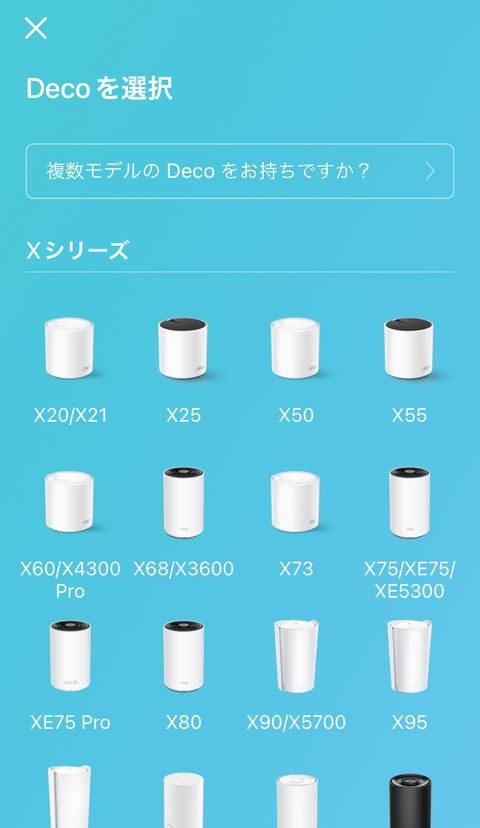
設置場所を選択します。
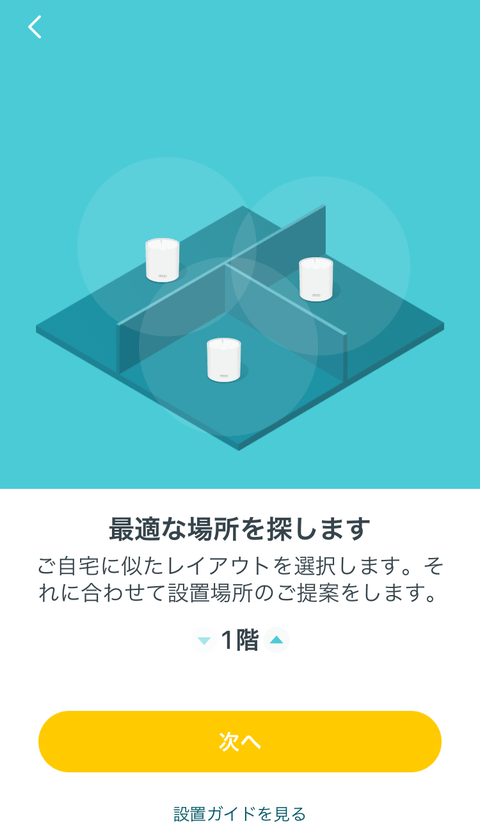
追加するDecoユニット本体の電源を入れて、LEDインジケーターが青色に点滅するまで待ちます。
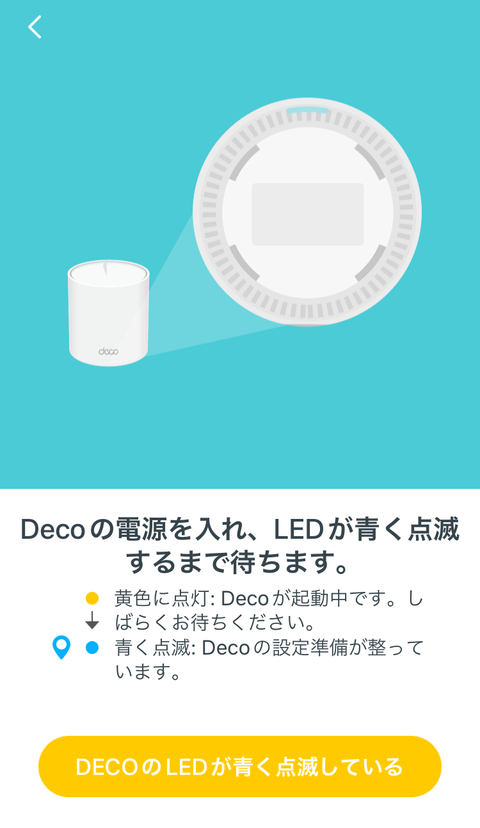
追加するDecoユニット本体(右側)の電源を入れた直後は、LEDインジケーターが黄色に点滅します。

しばらく待つとLEDインジケーターが青色に点滅しました。

新しいDecoを探しています。
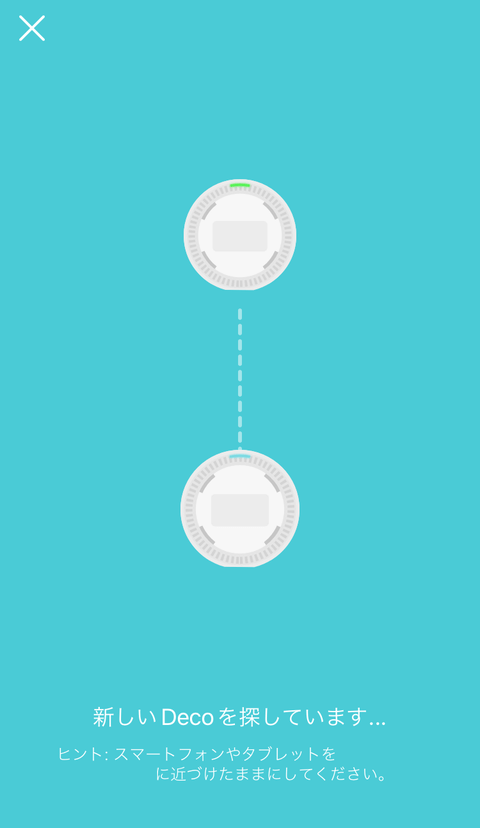
新しいDecoが見つかりました。
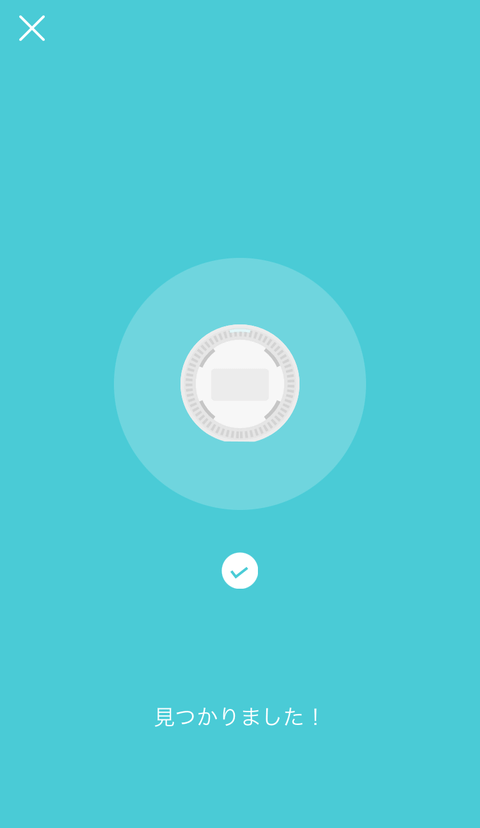
設置場所の名前を設定します。
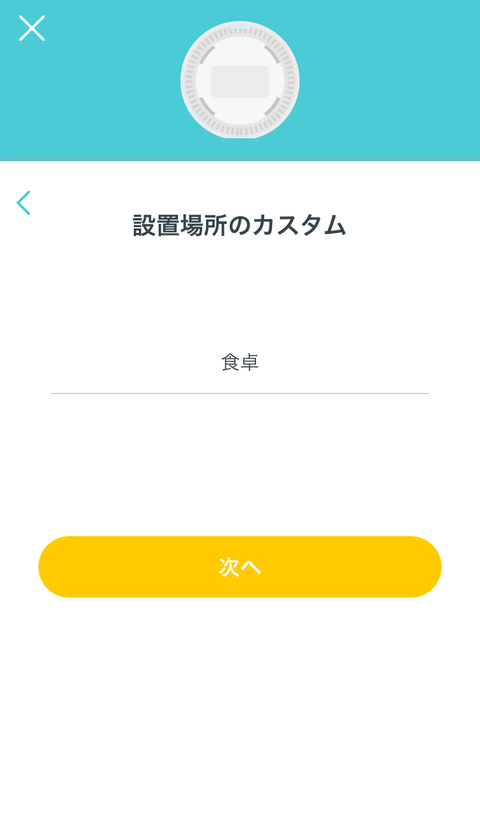
ネットワークを最適化しています。
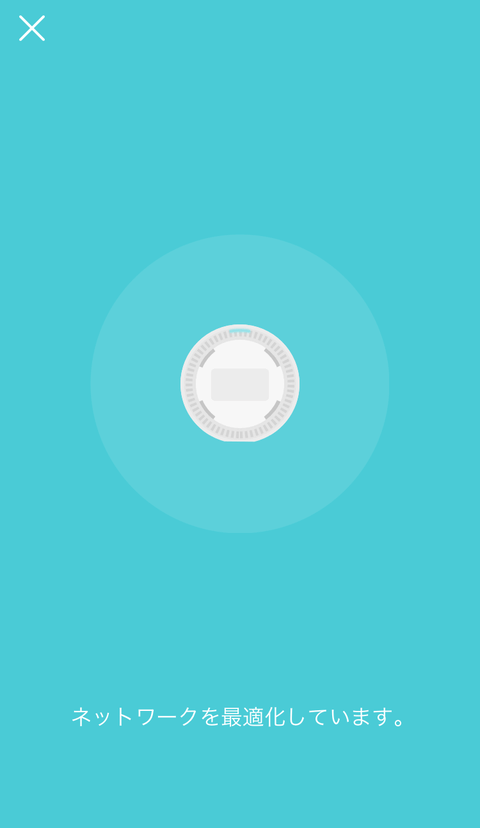
新たにDecoが追加されました。
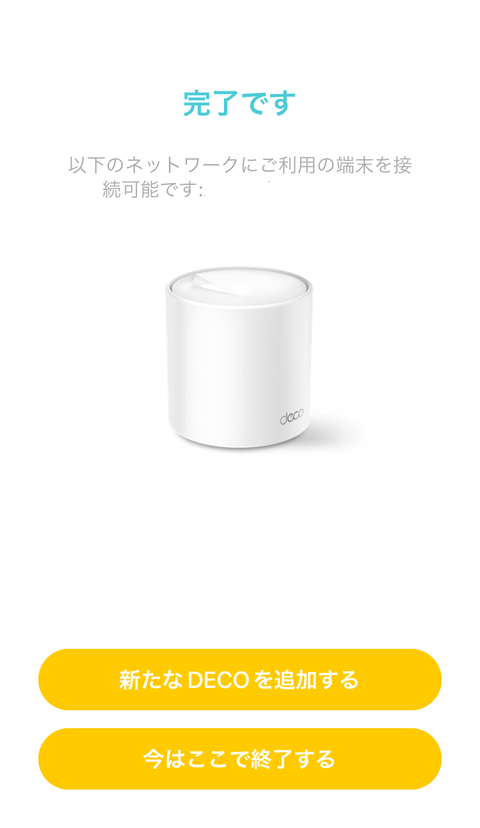
最終的にLEDインジケーターは緑色に点灯します。

これでX50ユニット本体をメインとして、合計5台のDecoユニット本体が我が家に設置されました。
X50ユニット本体及びX20ユニット本体を設置した箇所は次の通りです。
- 2階中央付近に設置したメイン機となるX50ユニット本体

- 1階中央付近に設置したサブ機となるX50ユニット本体

- 2階端付近に設置したサブ機となるX20ユニット本体

- 1階端付近に設置したサブ機となるX20ユニット本体

- 1階端付近に設置したサブ機となるX20ユニット本体

完璧です!
我が家の周囲にはコーポや借家などが多くあって、Wi-Fi電波が混雑している状態でWi-Fi環境が良くありません。
今回Decoユニット本体を増やすことで、メッシュWi-FIをパワーアップして周囲のWi-FI電波の影響を少なくすることが出来ています。
これまでは場所によっては、我が家のWi-Fiよりも他人のWi-Fiの強度が強い場合もありましたが、Decoユニット本体を5台設置してからはそのようなことは無くなりました。
今回の『Deco X50』導入により、これまでよりも一層我が家のWi-Fi環境が向上することができてかなり感激している状況です。
これまではスマートフォンやパソコンなど目に見えて操作する端末がWi-Fiを利用してきましたが、これからはWi-Fiに利用を意識しないスマートデバイスやエアコンなどの端末が増えていきます。
その点この『Deco X50』には、最大150台の端末を接続することが可能となっています。
現在我が家の端末接続台数は約40台と150台までかなり余裕があることも利点です。
端末台数が増えてくるとスピードも落ちてくるのが通常ですが、現時点でその予兆もありません。
最後に
スマホアプリ「TP-Link Deco」は分かりやすいインターフェースで、この手の設定に疎い人やパソコンなどが苦手な方にも扱いやすく『Deco X50』を使いこなすことが出来るでしょう。
逆にパソコンやWi-Fiなどに詳しい方で色々と設定したい方には若干物足りないかもしれません。
例えば、現時点でMACフィルタリング機能は無いのですが、その代わりに新たなデバイス端末が接続されるとスマホアプリ「TP-Link Deco」を通じて知らせてくれるため、必要の無い端末の場合であればブラックリストに登録して端末接続をブロックしておくことができます。
尚且つ、スマホアプリ「TP-Link Deco」上で登録された端末に対して任意にネームを設定することができ、現在どの端末が接続されているのか分かりやすく識別することができます。
これらのようにスマホアプリ「TP-Link Deco」で必要十分な設定及び確認を行うことができ、使用上特に問題は無いでしょう。
更に、サブスクリプションで利用できるHomeShield Proを導入することにより、ホームネットワークセキュリティを強化することができます。
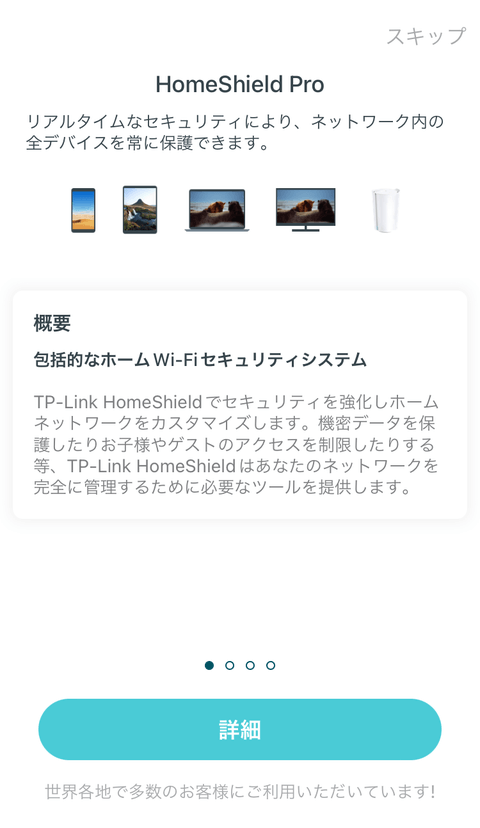
今回『Deco X50』を使ってみて、
- 設置からインターネットを使うまでの設定が兎に角簡単!
- スマホアプリ「TP-Link Deco」が使いやすい!
- 設置後のWi-Fi領域やWi-FIスピードにも満足できる!
- 最大150台の端末を接続可能なので接続台数が増えても将来的に安心!
と言う印象からオールマイティで使えるメッシュWi-Fiシステムであり、更にこれまで使ってきた「Deco X20」と比べ『Deco X50』の性能の高さを実感することができました。
特にパソコンやWi-Fiの設定等が苦手な方、手軽にストレスの無いWi-Fiを導入したい方は超絶『Deco X50』をお勧めします!
今回の『Deco X50(2パック)』は、家電批評7月号(晋遊舎)にて3万円クラスメッシュルーター部門で「2022上半期ベストバイ」を受賞されています。
























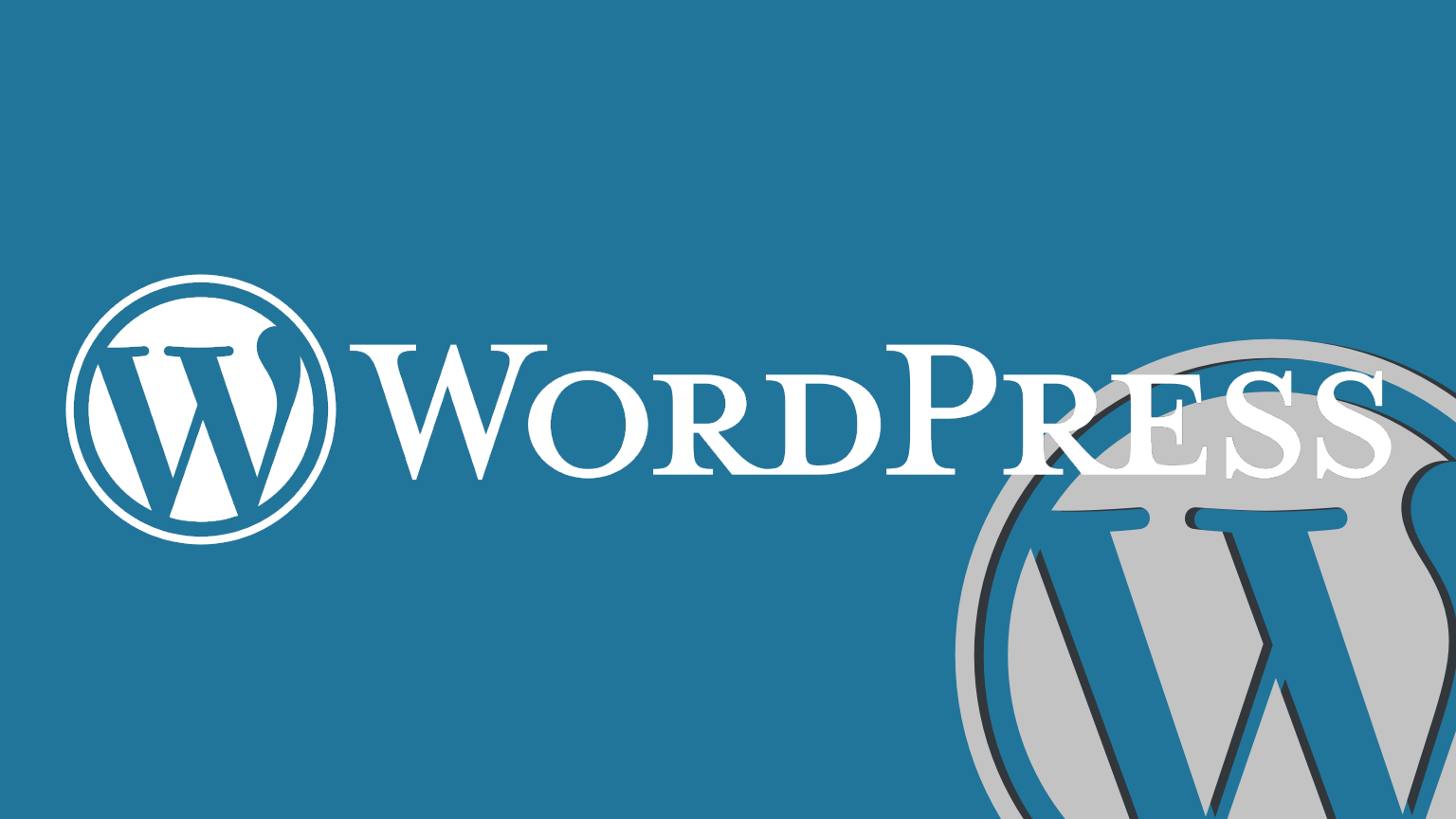

コメント